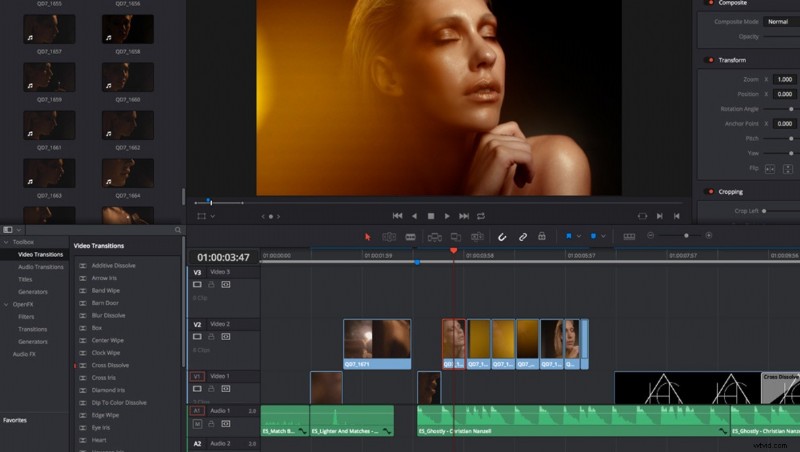
DaVinci Resolve je fantastický nástroj a má vše, co většina tvůrců videa potřebuje k vytváření dokonale vypadajících videí. Přehrávání však může být trochu pomalé a tím znepříjemnit celý pracovní postup. Existuje však řešení na jedno kliknutí, díky kterému bude váš život mnohem lepší. Když jsem se o tom dozvěděl, můj proces úprav se mnohem zrychlil.
Ve fondu médií, buď na kartě Média nebo Upravit, je po kliknutí pravým tlačítkem myši možnost nazvaná Generovat optimalizovaná média. V podstatě vytvoří proxy z původního záznamu, takže přehrávání jakéhokoli importovaného klipu bude mnohem plynulejší a rychlejší.
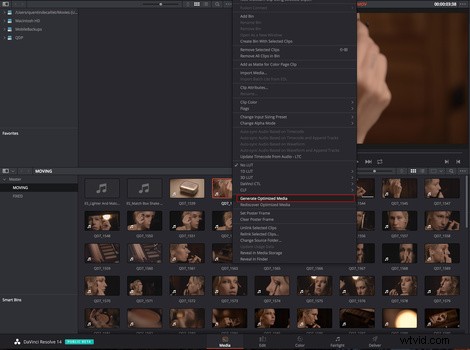
Poté, kdykoli budete chtít přehrát původní soubory, jednoduše zrušte zaškrtnutí políčka Použít optimalizovaná média, pokud jsou k dispozici v nabídce Přehrávání a máte hotovo.
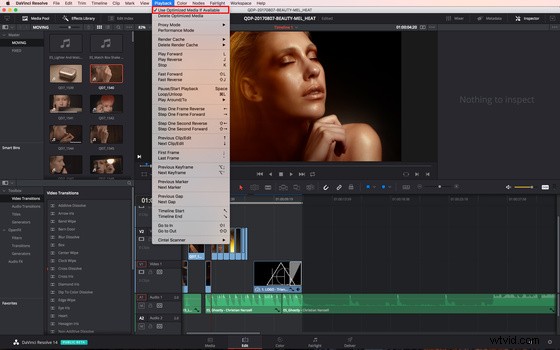
Pro ty z vás, kteří blíže znají DaVinci Resolve 12.5 nebo 14, možná víte, že existuje další alternativa. Druhým řešením je vykreslení mezipaměti. Toho lze dosáhnout výběrem všech klipů na časové ose, kliknutím na ně pravým tlačítkem a výběrem možnosti Zapnuto v části Zdroj klipu vykreslení mezipaměti.
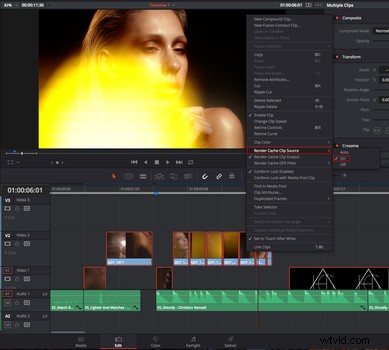
Jakmile to uděláte, v nabídce Přehrávání povolte User pod Render Cache.
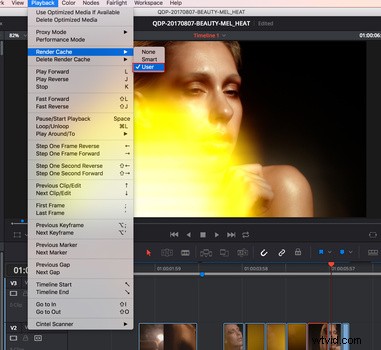
Mezi těmito dvěma jsou dva hlavní rozdíly. Vytváření optimalizovaných mediálních souborů má tendenci se přehrávat rychleji, když se použije se záběry, které nebyly předem barevně odstupňovány v rámci DaVinci Resolve. Dalším rozdílem je, že vykreslování mezipaměti se provádí pro to, co je na časové ose. To znamená, že pokud upravíte délku sekvence, budete muset počkat, až Resolve znovu vytvoří mezipaměť pro danou část. Mezipaměť není vytvořena pro celý klip.
Jaké další techniky používáte ke zlepšení výkonu DaVinci Resolve nebo Adobe Premiere Pro? Kolik z vás skutečně používá Resolve od začátku do konce ve svých projektech? Rád bych slyšel vaše názory v komentářích níže.
